在Word中放大字体是一项基本但非常实用的技能,无论是为了突出文档中的重点内容,还是为了满足特定的排版需求,下面将介绍几种常见的方法来帮助用户轻松实现字体的放大:
1、使用快捷键:选中需要放大的文字内容,按住键盘上的Ctrl和】这两个键,按一下就放大一个字号,一直按住就能实现字体的无限放大,反之,如果按住键盘上的Ctrl和【这两个键,按一下字号就会减少一下。
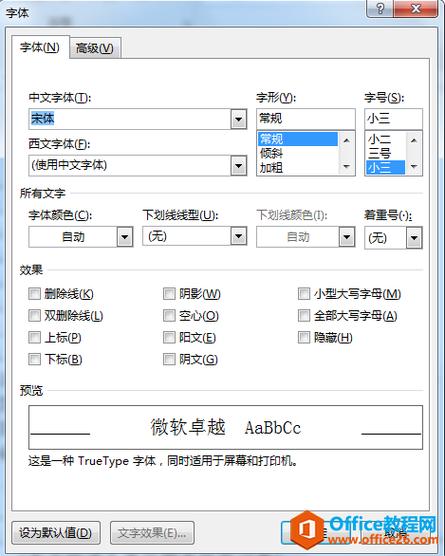
(图片来源网络,侵权删除)
2、点击按钮调整:打开Word文档后,选中需要放大的文字内容,单击“开始”菜单下的“增大字号”图标,可以10磅为单位放大字体,反复调节几次后,确认字体字号,直到达到满意的大小。
3、自定义字号:打开“开始”选项卡,单击“字体”区域中的“字号”列表框,选中现有的字号并删除,再输入想调整的数字(如80、100等)并按回车键就可以设置自定义的字号,在Word 2010中字体大小的范围是1~1638,只要在这个范围的字体大小都是可以随意设置的。
4、右击设置字号:选中Word中的内容,然后鼠标右击,在弹出页面中也可以设置字号。
在Word中放大字体有多种方法,用户可以根据自己的习惯和具体需求选择合适的方式,在放大字体时也要注意考虑文档的整体美观和阅读体验,避免字体过大或过小影响文档的质量。
到此,以上就是小编对于word怎么把字体放大的问题就介绍到这了,希望介绍的几点解答对大家有用,有任何问题和不懂的,欢迎各位朋友在评论区讨论,给我留言。
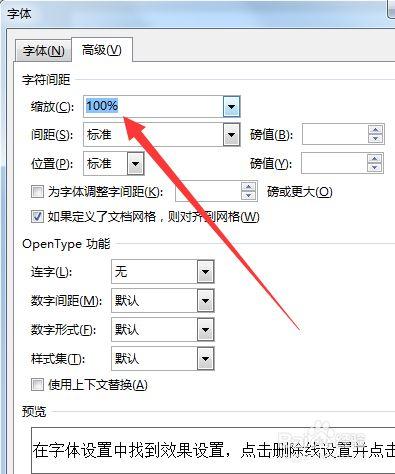
(图片来源网络,侵权删除)

